Ako povoliť funkciu hier v programe Hike Messenger: - Napadlo vám niekedy dať šancu inej chatovacej aplikácii ako Whatsapp Messenger? Ak ste to neurobili, je čas na zmenu. Ak máte, a to nezahŕňa Hike Messenger, určite by ste chceli vyskúšať novú chatovaciu aplikáciu, že? Tak ako Hike Messenger líši sa od všetkých tých chatovacích aplikácií dostupných na trhu? No, Hike Messenger má samolepky!! No tak, strašne sa nudím so všetkými tradičnými smajlíkmi. Hike Messenger má všetko plus samolepky a oveľa viac smajlíkov, ktoré ste nikdy nevideli. Hike Messenger má osobného asistenta menom Nataša pre teba. Môžete odosielať a prijímať súbory, telefonovať, chatovať s priateľmi atď. Stručne povedané, má všetky funkcie, ktoré Whatsapp Messenger ponuky a ešte oveľa viac. Viete, čo je najväčšie zo všetkých? Hry !! Áno, Hike Messenger obsahuje veľa hier, ktoré je možné hrať, aj keď ste offline. Ponorte sa do článku a zistite, ako môžete povoliť Hry funkcia vo vašom Hike Messenger. Mimochodom, môžete dostať Hike MessengerOdtiaľ!!.
KROK 1
- Obed Hike Messenger v telefóne. Kliknite na 3 bodkovanú ikonu v ľavom hornom rohu obrazovky. Z možností, ktoré sa rozšíria, kliknite na ikonu Odmeny / doplnky možnosť.
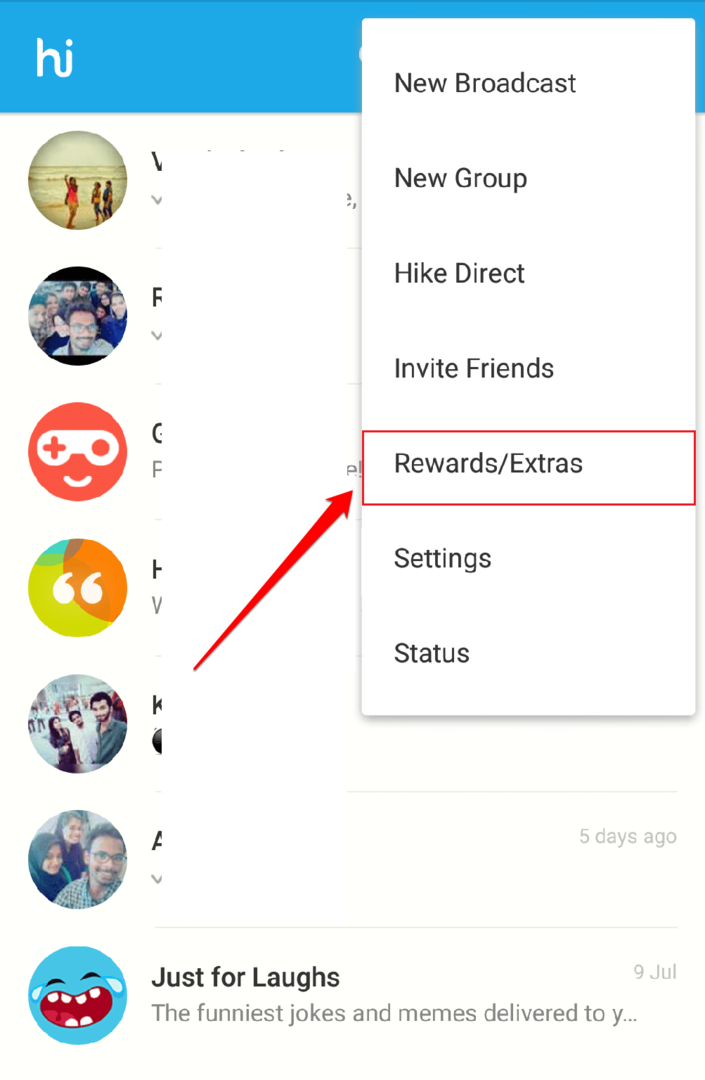
KROK 2
- Ako ďalšie kliknite na Hry na túre možnosť.
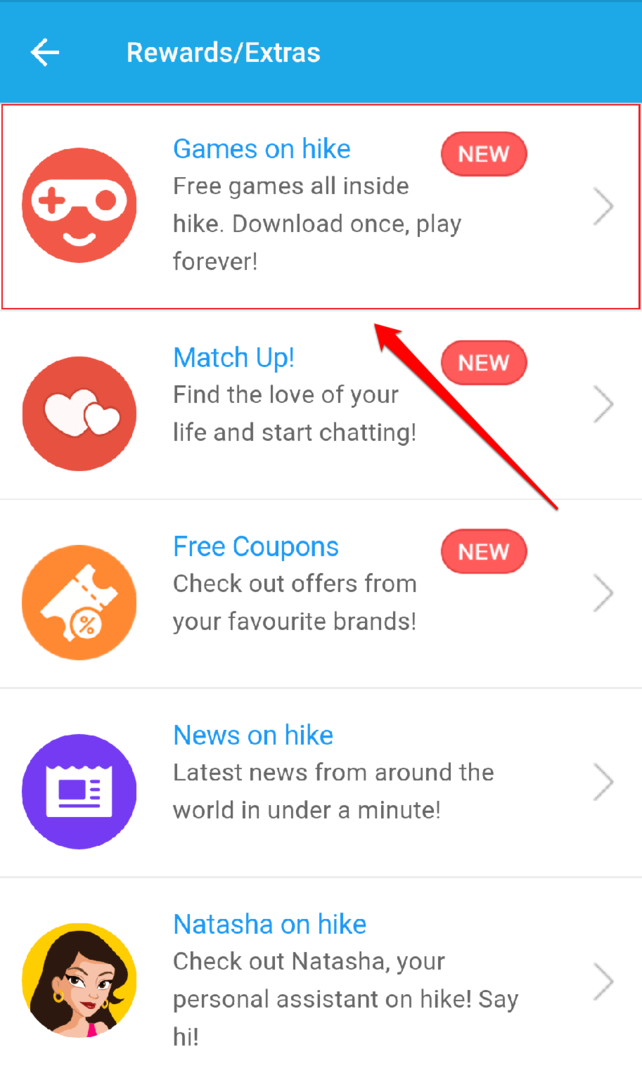
KROK 3
- Uvidíte zelené tlačidlo s nápisom Získať teraz!. Kliknite na ňu ďalej.
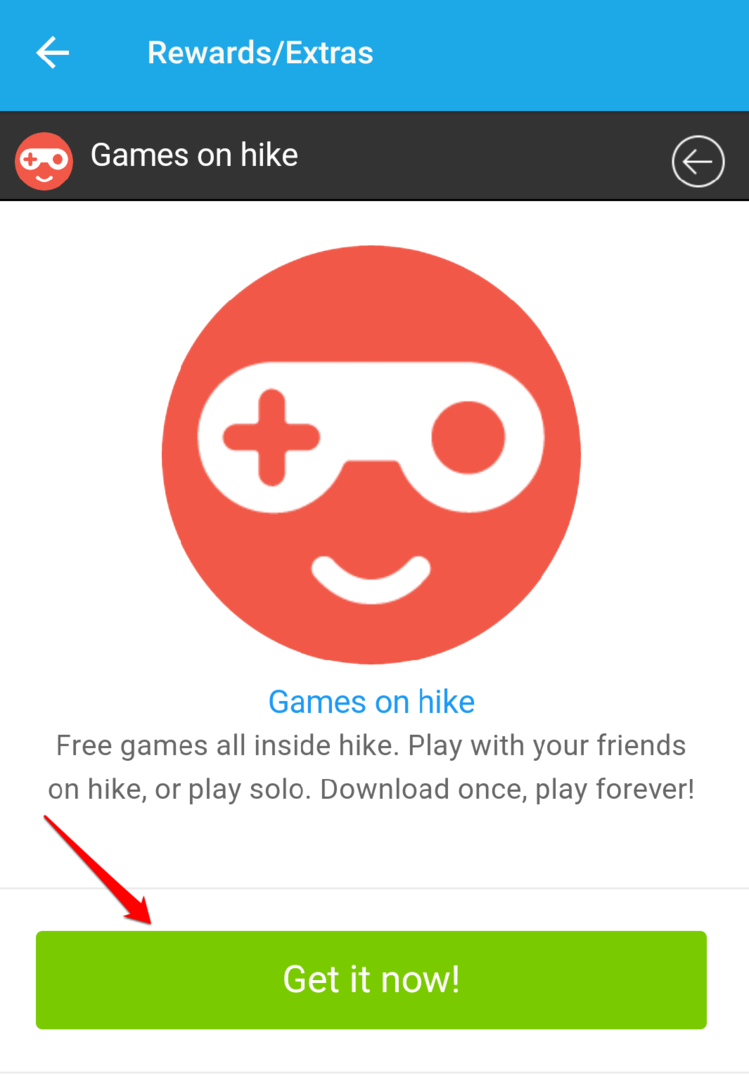
KROK 4
- Teraz uvidíte správu, že je pre vás povolená funkcia Hry. Jednoducho stlačte späť, kým sa nedostanete na domovskú obrazovku aplikácie.
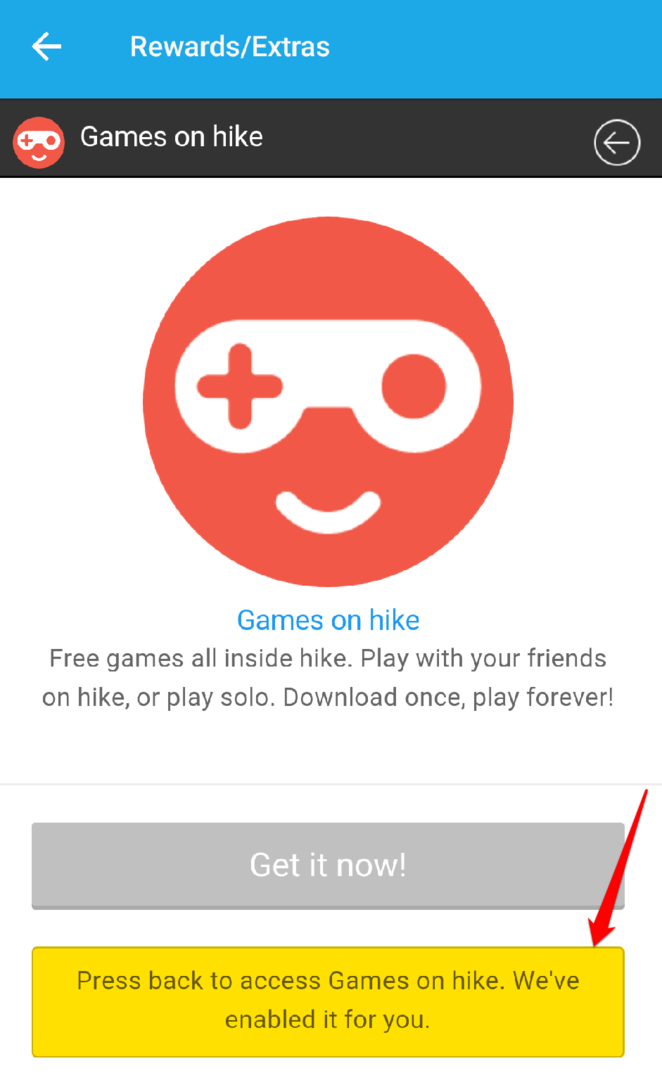
KROK 5
- Bude na vás čakať správa od Hry (Beta). Otvorte správu.
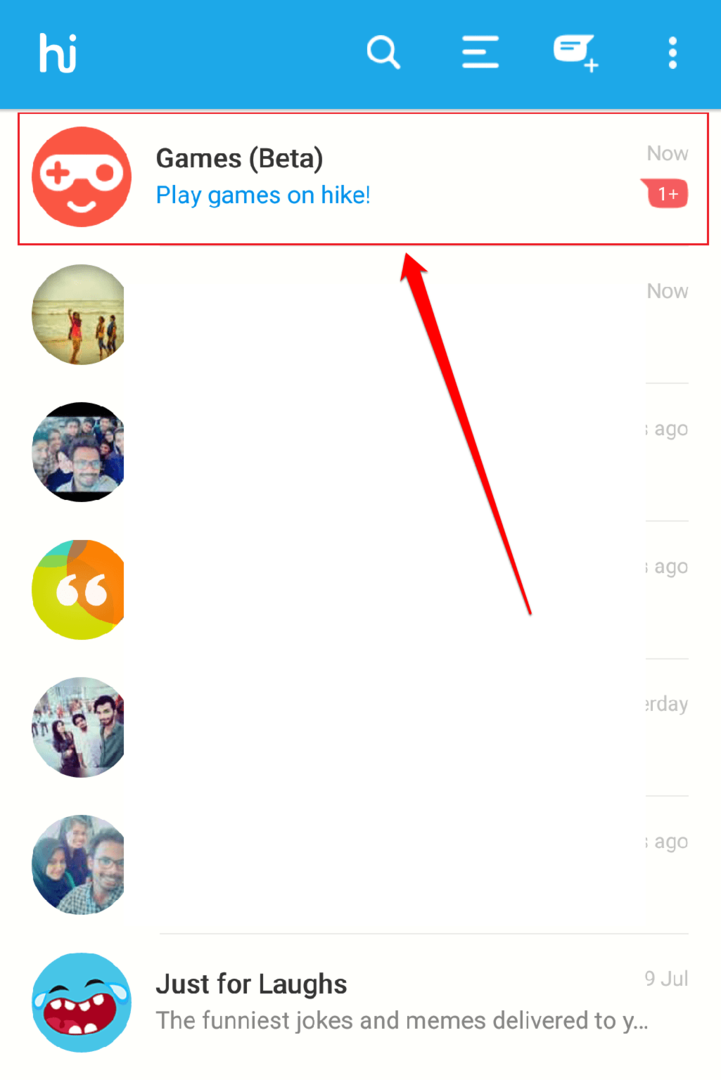
KROK 6
- Tu zobrazíte zoznam všetkých hier dostupných v Túra. Hry bude možné stiahnuť. Ďalším bonusom je, že môžete hrať hry, aj keď ste offline. Užite si to!
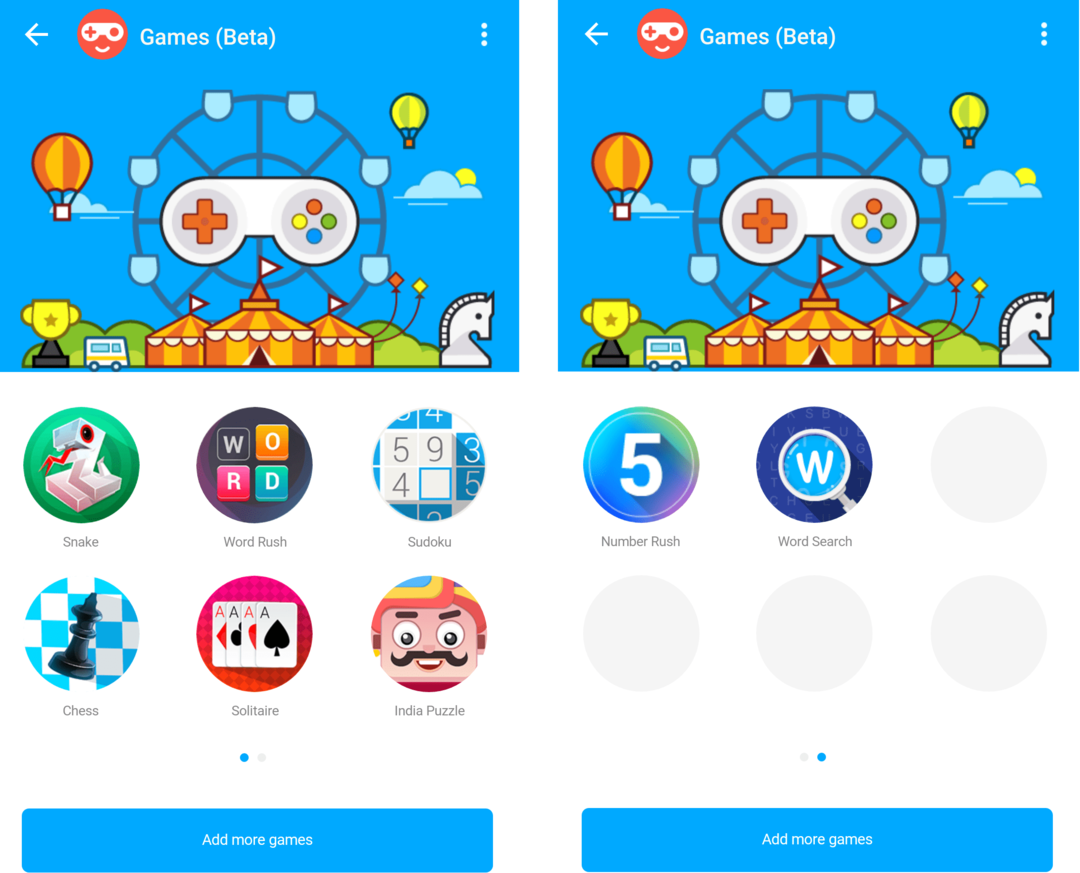
Začnite hrať Túra samotné hry dnes. Môžete dokonca nastaviť skóre a vyzvať svojich priateľov, aby ho porazili. Dúfam, že sa vám článok páčil. Sledujte ďalšie triky, tipy a hacky.


